| 18、新建一个图层,用自己喜欢的方法给图片左右两侧及底部区域加上暗角,如下图。
|
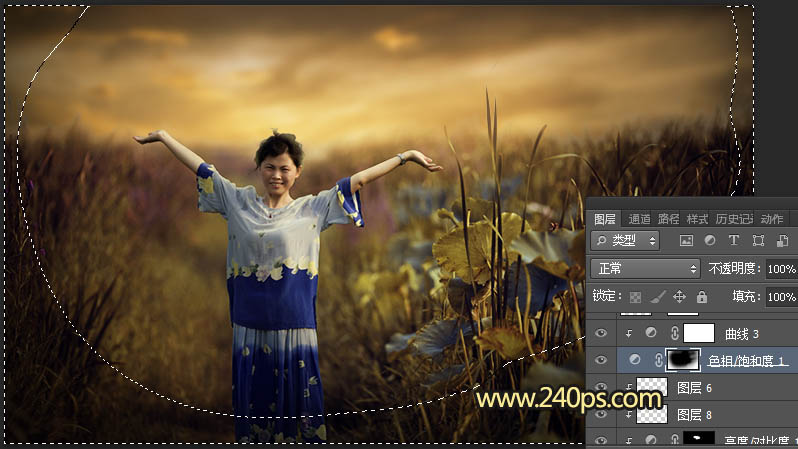
<图28> |
| 19、新建一个图层,用套索工具勾出下图所示的选区,羽化25个像素后填充橙黄色:#FBC302,取消选区后把混合模式改为“滤色”,效果如下图。这一步给图片局部增加一些暖色高光。
|

<图29> |
| 20、按Ctrl + Alt + 2
调出高光选区,按Ctrl + Shift + I 反选得到暗部选区,然后创建曲线调整图层,对RGB、绿、蓝通道进行微调,参数及效果如下图。
|

<图30> |

<图31> |

<点小图查看大图> |
|
